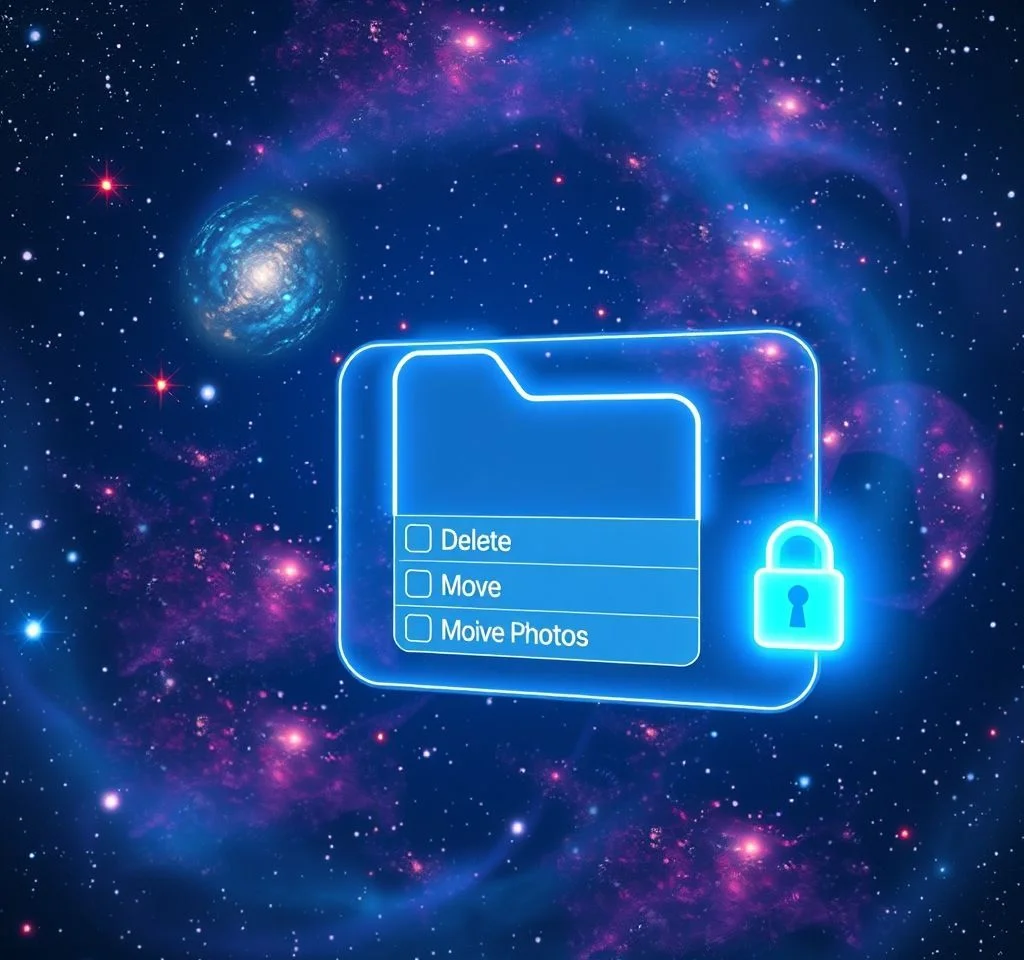
갤럭시 보안 폴더는 개인정보 보호를 위한 삼성 갤럭시 스마트폰의 핵심 기능입니다. Knox 보안 플랫폼을 기반으로 한 군사급 암호화 기술을 활용하여 중요한 파일과 앱을 안전하게 보관할 수 있습니다. 주민등록증, 등본, 의료보험증과 같은 민감한 개인정보부터 개인적인 사진과 문서까지 완벽하게 보호할 수 있어 많은 사용자들이 필수적으로 사용하고 있습니다. 이 글에서는 보안 폴더의 기본 설정부터 고급 활용 방법까지 상세하게 알아보겠습니다.
갤럭시 보안 폴더 기본 설정 방법
보안 폴더를 설정하기 위해서는 먼저 삼성 계정이 필요합니다. 설정 앱을 열고 생체 인식 및 보안 메뉴로 이동한 후 보안 폴더를 선택합니다. 처음 설정할 때는 계속 버튼을 누르고 삼성 계정으로 로그인해야 합니다. 계정이 없는 경우 새로 생성할 수 있습니다. 로그인이 완료되면 앱에서 요구하는 권한들에 대해 동의하고 계속 버튼을 눌러주세요. 보안 폴더 생성에는 약 30초 정도의 시간이 소요되며, 완료 후에는 원하는 잠금 방식을 선택할 수 있습니다. 패턴, PIN, 비밀번호 중 하나를 선택하고 지문 인식도 추가로 설정할 수 있어 더욱 편리하고 안전한 사용이 가능합니다.
보안 폴더 접근 및 홈화면 추가하기
보안 폴더가 생성되면 홈화면에서 바로 찾을 수 없는 경우가 많습니다. 이는 보안을 위한 설계로, 검색 기능을 활용해야 합니다. 홈화면에서 검색창에 보안이라고 입력하면 보안 폴더가 나타납니다. 이를 길게 눌러서 홈화면에 추가 옵션을 선택하면 앞으로 쉽게 접근할 수 있습니다.
- 위에서 아래로 두 손가락 스와이프하여 빠른 설정 패널 열기
- 보안 폴더 아이콘을 찾아 활성화 상태 확인
- 없는 경우 + 버튼을 눌러 추가 후 아래로 드래그
- 홈화면 추가 옵션을 통해 바로가기 생성하기
앱 추가 및 파일 관리 시스템
보안 폴더 내부에는 기본적으로 카메라, 인터넷, 연락처 등의 필수 앱들이 포함되어 있습니다. + 버튼을 눌러 원하는 앱을 추가할 수 있으며, 외부에 있는 기존 앱은 그대로 유지되므로 하나의 앱을 두 곳에서 독립적으로 사용할 수 있습니다. 삼성 공식 지원 페이지에서 더 자세한 정보를 확인할 수 있습니다. 보안 폴더 내의 카메라로 촬영한 사진은 일반 갤러리에 저장되지 않고 보안 폴더 내부에만 저장되어 완벽한 프라이버시를 보장합니다. 마찬가지로 보안 폴더의 브라우저에서 검색한 기록은 외부 브라우저에 남지 않아 개인정보 보호에 매우 효과적입니다.
사진 및 파일 이동 완벽 가이드
일반 갤러리에서 보안 폴더로 사진을 이동하는 것은 매우 간단합니다. 갤러리 앱을 열고 앨범 메뉴로 이동한 후, 이동하고 싶은 사진을 길게 눌러 선택합니다. 여러 장을 선택할 수 있으며, 선택이 완료되면 더보기 메뉴를 눌러 보안 폴더로 이동 옵션을 선택합니다.
| 이동 방법 | 특징 | 주의사항 |
|---|---|---|
| 갤러리에서 보안폴더로 | 원본 파일이 삭제됨 | 백업 필수 |
| 보안폴더에서 갤러리로 | 완전한 파일 이동 | 복원 불가능 |
| 복사 기능 | 원본 파일 유지 | 저장공간 2배 사용 |
| 내보내기 기능 | Download 폴더에 저장 | 경로 기억 필요 |
보안 폴더 숨김 및 보안 강화 방법
추가적인 보안을 위해 보안 폴더 아이콘을 완전히 숨길 수 있습니다. 보안 폴더 내부에서 더보기 메뉴를 선택하고 설정으로 이동한 후, 앱 화면에 아이콘 표시 옵션을 비활성화하면 됩니다. 이렇게 하면 홈화면과 앱 목록에서 보안 폴더가 사라지며, 알림 패널에서만 접근할 수 있게 됩니다. Android Authority 가이드에서도 이와 같은 고급 보안 설정 방법을 자세히 다루고 있습니다. 또한 자동 잠금 시간을 설정하여 일정 시간 후 자동으로 잠기도록 할 수 있고, 잘못된 비밀번호 입력 시 사진 촬영 기능도 활성화할 수 있어 무단 접근을 효과적으로 방지할 수 있습니다.
고급 기능 및 백업 관리
보안 폴더의 데이터는 삼성 계정을 통해 백업할 수 있습니다. 설정 메뉴에서 계정 관리로 이동한 후 보안 폴더 데이터 자동 동기화를 활성화하면 됩니다. 이렇게 하면 기기를 교체하거나 초기화할 때도 데이터를 복구할 수 있습니다. Samsung Knox 공식 문서에서는 기업 환경에서의 보안 폴더 활용 방법도 상세히 안내하고 있습니다. Smart Switch를 이용하면 새로운 기기로 보안 폴더 내용을 완전히 이전할 수 있으며, 유선 또는 무선 방식 모두 지원합니다. 단, 백업 데이터를 삭제하려면 설정에서 백업 데이터 삭제 메뉴를 찾아 원하는 백업을 선택하고 삭제해야 합니다.
보안 폴더 삭제 및 문제 해결
더 이상 보안 폴더를 사용하지 않으려면 완전히 삭제할 수 있습니다. 보안 폴더 내부에서 더보기 메뉴를 선택하고 설정으로 이동한 후, 추가 설정 메뉴를 찾아야 합니다. 가장 아래쪽에 삭제 버튼이 있으며, 삭제하기 전에 중요한 파일들을 내보내기할 수 있는 옵션이 제공됩니다. 전문 복구 도구를 사용하면 삭제된 보안 폴더 데이터를 복구할 수도 있지만, 완전한 복구는 보장되지 않으므로 삭제 전 백업이 중요합니다. 비밀번호를 잊어버린 경우에는 삼성 계정을 통해 재설정할 수 있으며, 잠금 해제 화면에서 비밀번호 찾기 옵션을 선택하고 삼성 계정 비밀번호를 입력하면 새로운 잠금 방식을 설정할 수 있습니다. 내보내기한 파일들은 내 파일 앱의 내장 저장공간 Download Secure Folder 경로에 저장되므로 이 위치를 기억해두는 것이 중요합니다.



